So synchronisieren Sie CalDAV und CardDAV mit Android

Erfahren Sie in diesem Leitfaden, wie Sie CalDAV und CardDAV mit Android synchronisieren können, um Ihre Kalender- und Kontaktdaten effizient zu verwalten.
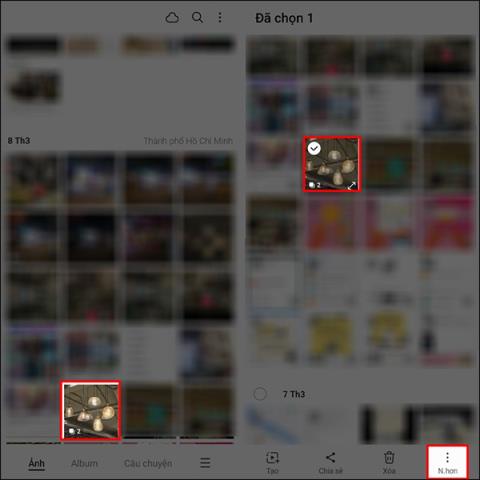
Um die Privatsphäre der Benutzer zu gewährleisten, wenn Sie Bilder in sozialen Netzwerken veröffentlichen, sollten grundlegende Informationen im Bild aus dem Bild entfernt werden, z. B. Standortinformationen. Einige Telefone unterstützen das Bearbeiten und Löschen von Standorten in Bildern, z. B. das Löschen von Bildstandorten auf dem iPhone . Und in diesem Artikel finden Sie Anweisungen zum Ändern der Fotoposition auf Samsung-Telefonen, um den tatsächlichen Standort im Bild ganz einfach zu verbergen.
So passen Sie die Position in Fotos auf Samsung an
Schritt 1:
Zunächst öffnet der Benutzer das Bild im Sammlungsalbum auf dem Telefon, dessen Standort Sie bearbeiten möchten. Klicken und halten Sie die Bilder, die Sie bearbeiten möchten, und wählen Sie dann unten rechts „ Mehr“ aus.
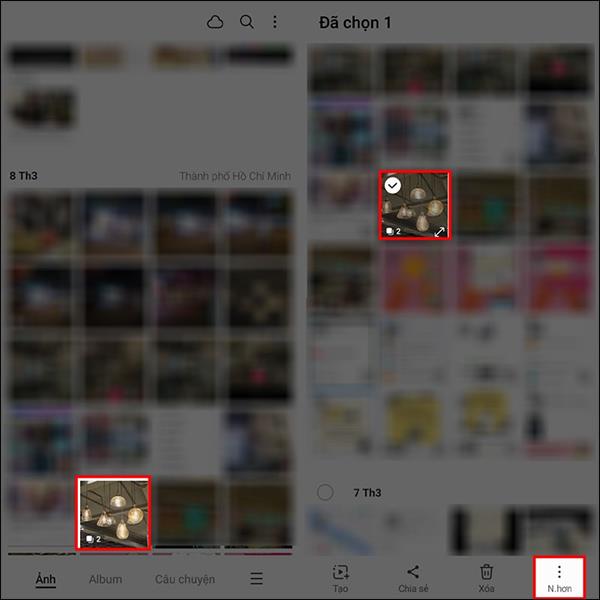
Schritt 2:
Bald sieht der Benutzer alle Optionen für die von uns ausgewählten Bilder. Klicken Sie auf Standort bearbeiten , um den Standort im Bild zu ändern. Beim Anzeigen der Karte klicken wir auf das Positionierungssymbol in der oberen rechten Ecke des Bildschirms, um die Karte zu wechseln.
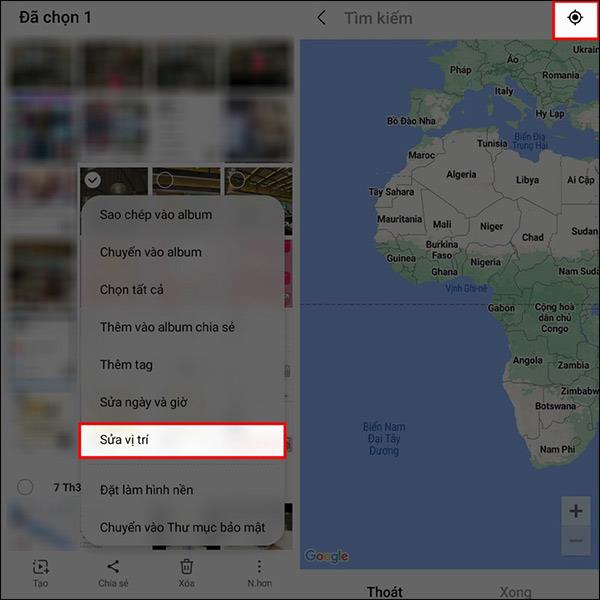
Schritt 3:
Unmittelbar nach der Anzeige der Standorte auf der Karte wählt der Benutzer einen anderen Standort aus, um den ursprünglichen Standort im Bild auszublenden . Sie wählen einen beliebigen auf der Karte angezeigten Ort aus, den Sie gegen das Bild austauschen möchten, und klicken dann unten zum Speichern auf „Fertig“.
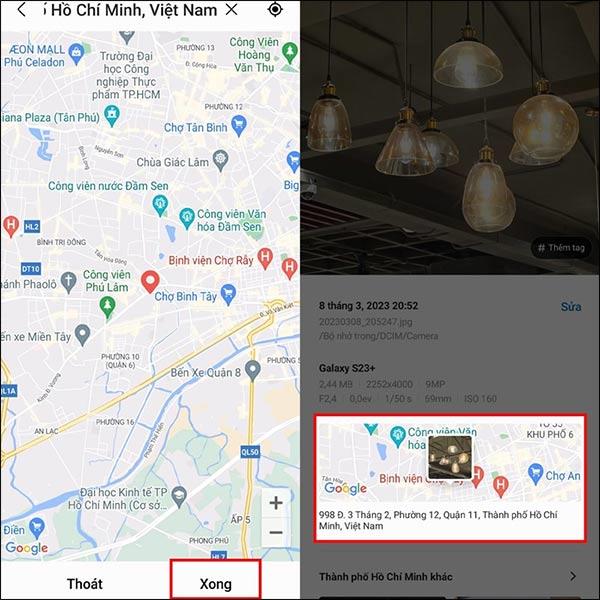
Sobald Sie den Speicherort erneut ändern, wird das Bild am neuen Speicherort gespeichert. Wenn der Benutzer ein Bild in sozialen Netzwerken postet, wird nur der neue Standort angezeigt, der ursprüngliche Standort des Fotos wurde geändert.
Erfahren Sie in diesem Leitfaden, wie Sie CalDAV und CardDAV mit Android synchronisieren können, um Ihre Kalender- und Kontaktdaten effizient zu verwalten.
Kurzanleitung zur Deinstallation des Magisk-Moduls ohne Verwendung von Magisk Manager, auch bekannt als Deinstallation des Magisk-Moduls mithilfe von TWRP Recovery oder offline.
Erfahren Sie, wie Sie Kali Linux NetHunter auf Ihrem Android-Telefon installieren, mit detaillierten Schritten und nützlichen Tipps für Penetrationstests.
So deaktivieren Sie die Anzeige des eingegebenen Passworts auf Android und schützen Sie Ihre Daten effektiv.
Entdecken Sie, wie Sie die Tastenbelegung verwenden, um jedes Android-Spiel mit einem Gamepad zu spielen. Diese Anleitung bietet viele Tipps und Tricks für ein besseres Gaming-Erlebnis.
Entdecken Sie, wie Sie mit der Gboard-Tastatur auf Android einfach und schnell Sprache in Text umwandeln können. Nutzen Sie die Spracheingabe für mehr Produktivität.
Erfahren Sie, wie Sie den Vibrationseffekt beim Drücken von Tasten auf Android deaktivieren können, um eine leisere und angenehmere Eingabeerfahrung zu genießen.
Entdecken Sie die besten Panorama-Fotoanwendungen für Android. Diese Apps erleichtern die Panoramafotografie und bieten zahlreiche Funktionen, um beeindruckende Fotos aufzunehmen.
Aktivieren Sie die Leseliste in Google Chrome auf Ihrem Android-Gerät mit einfachen Schritten für einen besseren Überblick über Ihre Leseinhalte.
Entdecken Sie die besten Android-Notiz-Apps mit Startbildschirm-Widgets, um schnell und effektiv Notizen zu machen.








